Enviar correo electrónico usando un móvil Android
La herramienta que más opciones nos ofrece a la hora de enviar un correo electrónico es el ordenador personal, pero como esta herramienta no está siempre a vuestra disposición exploraremos las opciones que nos ofrece la aplicación de Gmail para teléfonos Android. Antes de meternos en faena quiero resaltar que las imágenes que aparecen a continuación son solo una orientación pues lo que veáis en vuestros teléfonos móviles dependerá de la versión del software que tengan instalada. Las imágenes que se muestran son de un terminal que tiene ya sus añitos, téngase esto en mente y considérense estas imágenes solo como una orientación.
Para comenzar a elaborar nuestro correo hemos de abrir la aplicación y pulsar el botón redactar, el cual aparece enmarcado en rojo en la siguiente imagen:

La ventana que nos aparece nos ofrece campos para el destinatario, para el asunto y para el mensaje

Para personalizar más nuestro mensaje podemos añadir una firma a nuestros correos, para ello hemos de pulsar sobre los tres botones verticales que aparecen en la esquina superior derecha.

De las distintas opciones que aparecen hemos de elegir ajustes

En la siguiente ventana se te mostrarán las cuentas de Gmail que se hayan introducido en el teléfono, hemos de seleccionar la cuenta que nos interese

De todas las opciones que se nos muestran, por ahora las que más nos interesan son la de administrar etiquetas (carpetas)

y la firma para móviles (lo más normal es que te aparezca a continuación de administrar etiquetas, si no te aparece usa el scroll para desplazarte por todas las opciones)

Selecciona esta opción para que te aparezca una ventana en la que poder escribir tu firma

Para destacar partes del texto de nuestro mensajes podemos usar las opciones de formato, para ello hemos de seleccionar una parte del texto presionando la pantalla con nuestro dedo

Al hacer esto el trozo de texto seleccionado se resalta (aparecen unos símbolos en forma de gotas en los extremos de lo seleccionado) y sobre él aparece un cuadro con varias botones. Uno permite cortar el texto seleccionado y otro permite darle formato.

Al pulsar sobre el botón para dar formato nos aparecerá sobre el teclado virtual una serie de botones que nos ofrecen las opciones más básicas de formato: el botón con una B permite aplicar negrita, el botón con una I inclinada permite aplicar cursiva, el botón con una U subrayada permite subrayar, el botón con una A subrayada permite dar color al texto, el botón con el cubo de pintura inclinado permite dar color al fondo del texto y el botón con una T inclinada y tachada elimina el formato

La combinación de botones que se muestra en la imagen anterior producen el siguiente efecto:

Para adjuntar un archivo a nuestro mensaje hemos de usar el botón con forma de clip que aparece en la parte superior, al hacer esto se abrirá el cuadro de diálogo que nos permitirá adjuntar el archivo (en la imagen anterior se ha enmarcado este botón en un rectángulo rojo).
Para enviar direcciones URL no podemos insertar hiperenlaces tal y como podemos hacer con el cliente de correo de Gmail para escritorio, aunque sí podemos enviar estás direcciones de una manera más tosca: primero hemos de copiar del navegador la dirección de la página que queremos enviar, tras esto nos trasladamos a la app del correo y pegamos este texto en nuestro mensaje. El destinatario del correo podrá acceder a la página en cuestión tocando con el dedo el trozo de texto que contiene la URL pues le aparecerá un desplegable que tiene entre sus opciones la de abrir esa dirección en el navegador.
Por último, para enviar nuestro mensaje hemos de pulsar el triángulo que aparece en la esquina superior derecha (en la imagen anterior aparece señalada con una flecha roja) y nuestro mensaje saldrá con dirección a los servidores de Gmail.
Si podemos disponer de un ordenador para enviar el correo mediante Gmail podremos usar más funcionalidades que si usamos un teléfono móvil. Puedes encontrar más información sobre esto en una entrada de este blog dedicada a ello, para verla puedes usar el siguiente enlace: Enviar correo electronico (Gmail) usando un ordenador .